LG KM555 Owner’s Manual [en,zh]
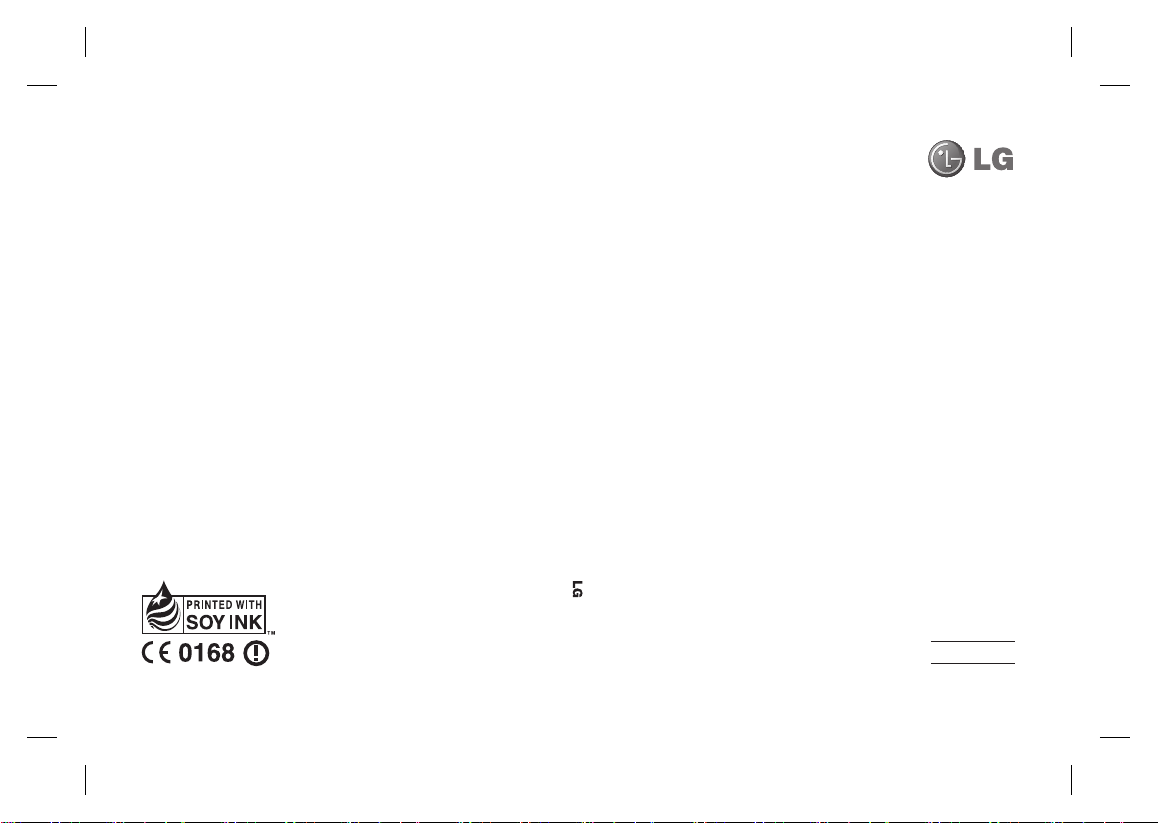
使用手冊
使用手冊
繁 體 中 文
简 体 中 文
www.lgmobile.com
P/N : MMBB0360203(1.1) W
KM555
使用手冊
ELECTRONICS INC.
KM555
使用手冊
繁體中文
简体中文
ENGLISH
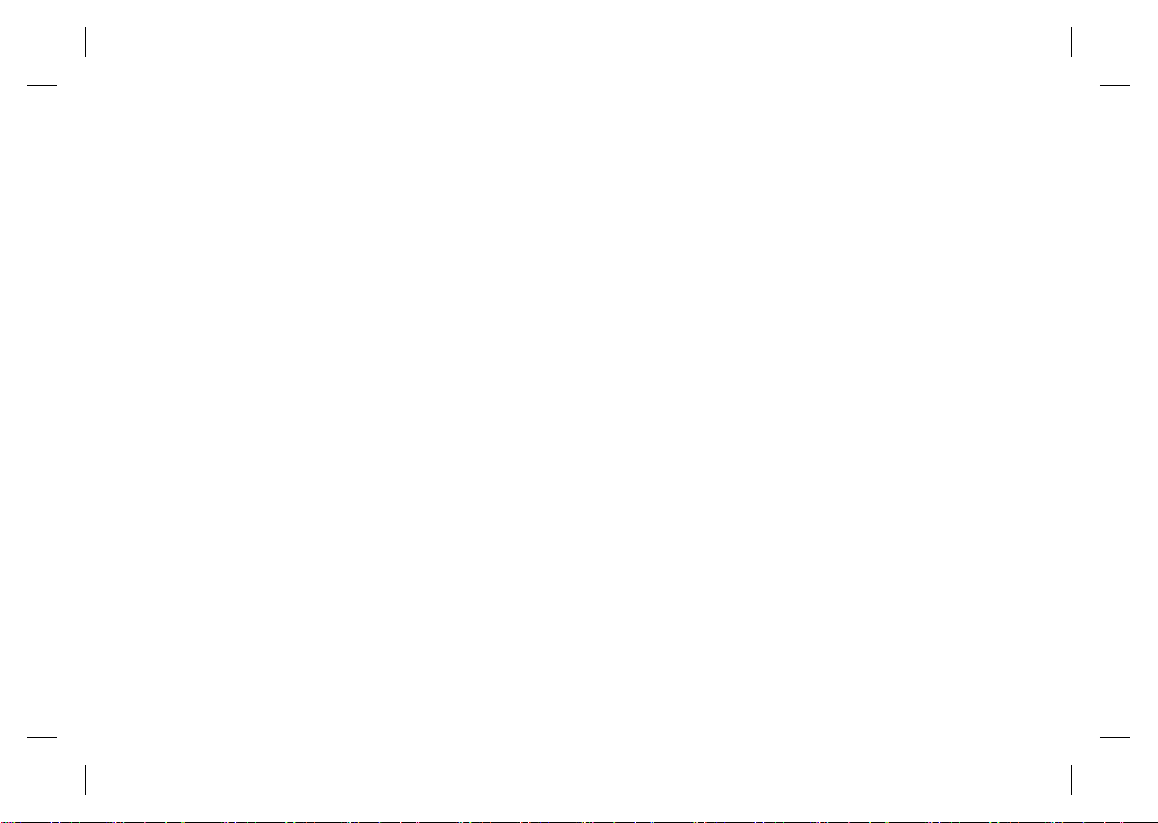
Bluetooth QD ID B015952

KM555 使用手冊
此手冊中的部份內容可能
會因手機程式之改良或不
同網絡商提供的服務而令
實際情況有所不同,這並
不會另行通知。
KM555 使用手冊
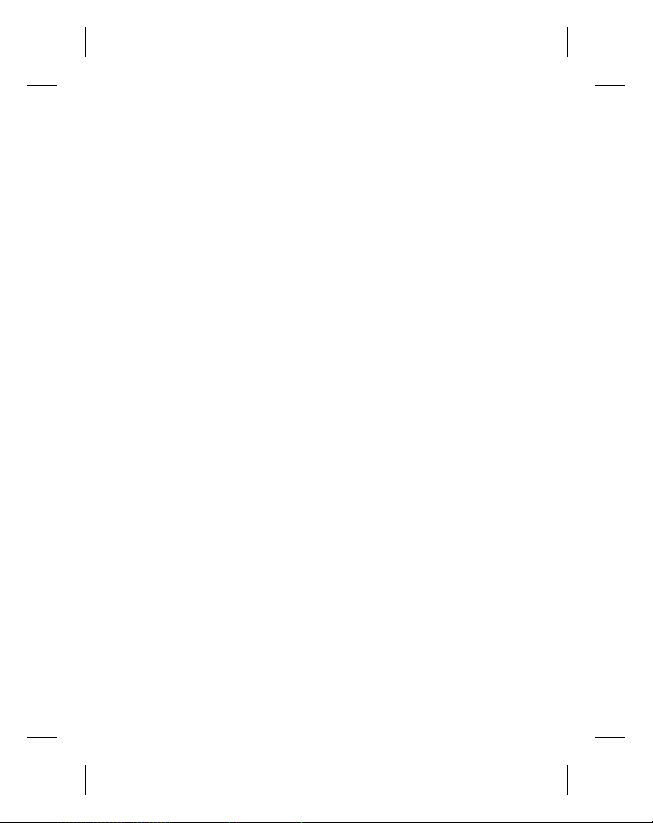
恭喜您購買了 LG 先進輕巧的
KM555 手機,本手機專為最新的
數碼流動通訊科技而設計。

了解您的手機
............
6
手機背面
................
8
安裝智能咭和電池
........
9
手機充電
...............
11
記憶咭
.................
11
桌面桌面 ...................
12
您的備用觸控
...........
14
通話功能
...............
15
通訊錄
.................
20
訊息訊息 ...................
24
拍照拍照 ...................
34
內容
內容
了解您的手機
手機背面
安裝智能咭和電池
手機充電
記憶咭
觸控屏幕提示 ........... 12
自訂桌面 ............... 13
快捷鍵 ................. 13
您的備用觸控
狀態列 ................. 14
從狀態列變更狀態 ....... 14
使用多項工作功能 ....... 14
通話功能
撥打電話 ............... 15
透過通訊錄撥打電話 ..... 15
通話中選項 ............. 15
調節通話音量 ........... 16
快速撥號 ............... 16
關閉 DTMF .............. 16
檢視通話記錄 ........... 17
使用來電轉駁 ........... 17
使用通話限制 ........... 18
變更一般通話設定 ....... 18
............
................
...............
.................
...................
...........
...............
通訊錄
搜尋通訊錄 ............. 20
新增通訊錄 ............. 20
........
通訊錄選項 ............. 21
建立群組 ............... 21
變更通訊錄設定 ......... 22
訊息 ................... 24
發送訊息 ............... 24
輸入文字 ............... 25
T9 模式 ................ 25
ABC 模式 ............... 25
鍵盤 ................... 26
手寫識別 ............... 26
變更電子郵件設定 ....... 28
訊息資料夾 ............. 29
管理訊息 ............... 30
使用常用範本 ........... 31
使用情感圖示 ........... 31
變更文字訊息設定 ....... 31
變更多媒體訊息設定 ..... 32
變更其他設定 ........... 33
快速拍照 ............... 34
拍攝相片後 ............. 34
調整縮放 ............... 34
調整曝光 ............... 34
.................
...................
...................
3
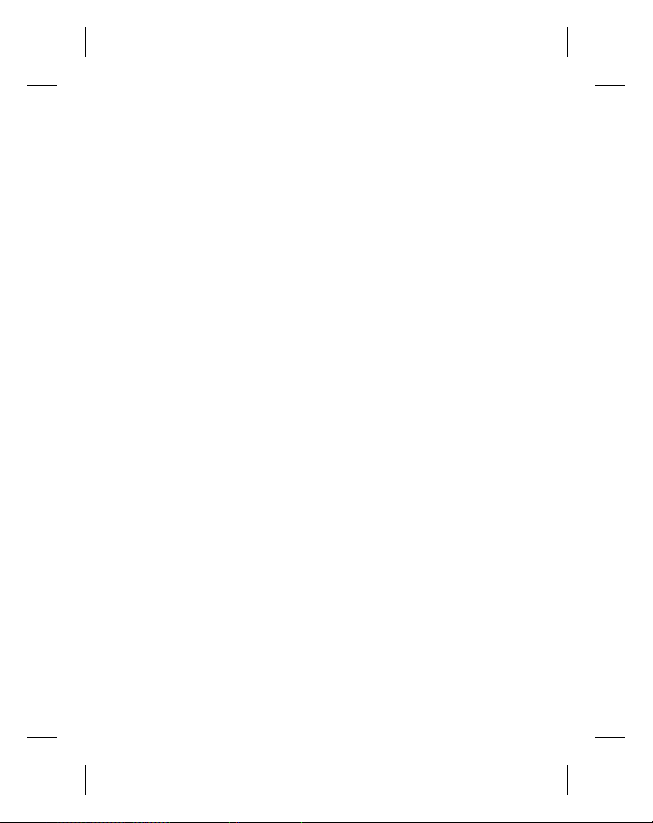
視像攝錄機
.............
37
多媒體
.................
40
記事簿
.................
48
設定設定 ...................
51
內容
內容
選擇拍攝類型 ........... 35
選擇檢視模式 ........... 35
使用進階設定 ........... 35
預覽設定 ............... 35
視像攝錄機
拍攝快速影片 ........... 37
錄製影片後 ............. 37
調整縮放 ............... 38
調整曝光 ............... 38
變更影片圖像大小 ....... 38
選擇檢視模式 ........... 39
使用進階設定 ........... 39
多媒體
.................
圖片 ................... 40
圖像選項 ............... 40
發送相片 ............... 41
使用圖像 ............... 41
列印圖像 ............... 42
聲音 ................... 42
使用聲音 ............... 42
影片 ................... 42
在暫停影片時使用選項 ... 43
編輯錄像片段 ........... 43
發送錄像片段 ........... 44
使用影片選項功能表 ..... 44
遊戲和應用程式 ......... 45
LG KM555 | 使用手冊4
.............
文件 ................... 45
傳送檔案到手機 ......... 45
檢視檔案 ............... 45
音樂 ................... 46
將音樂傳送至手機 ....... 46
播放歌曲 ............... 46
使用收音機 ............. 46
搜尋電台 ............... 47
重設頻道 ............... 47
收聽收音機 ............. 47
記事簿
.................
新增事件至日曆 ......... 48
變更預設日曆檢視 ....... 48
新增項目至待辦事項 ..... 49
設定鬧鐘 ............... 49
語音備忘錄 ............. 50
錄製聲音或語音 ......... 50
使用計算機 ............. 50
...................
變更屏幕設定 ........... 51
變更手機設定 ........... 51
使用記憶體資訊 ......... 52
使用藍芽發送和接收檔案 . 53
同其他藍芽裝置配對 ..... 54
在電腦上安裝 LG PC Suite 55
將手機用作音樂同步裝置 . 55
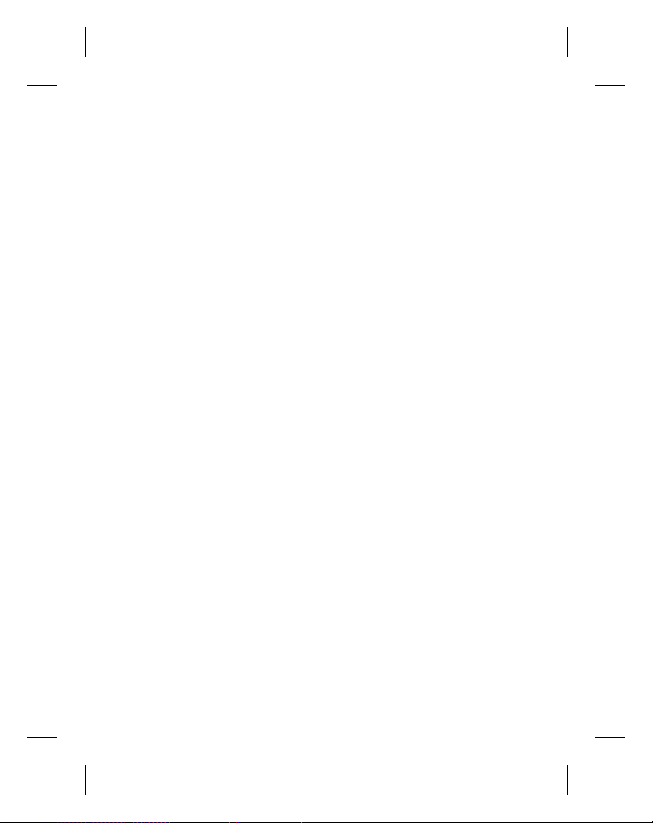
Wi-Fi
Wi-Fi
...................
56
手機軟件更新
...........
56
配件配件 ...................
58
安全及有效使用準則
.....
60
疑難排解
...............
66
Gracenote®
..............
...................
手機軟件更新
手機軟件更新快速指南 ... 57
準備與評論 ............. 57
...........
...................
安全及有效使用準則
疑難排解
...............
Gracenote®
..............6969
.....
5
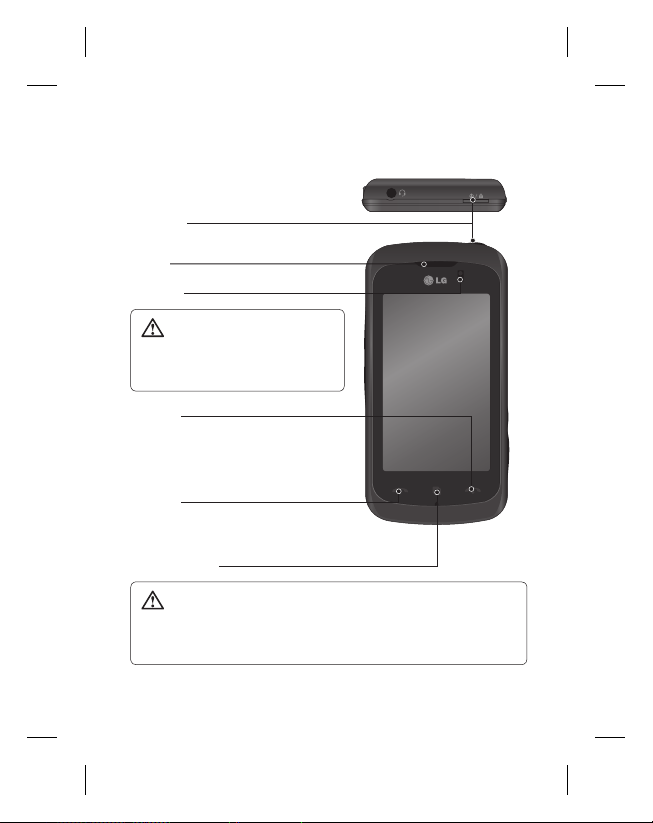
了解您的手機
了解您的手機
電源鍵
結束鍵
聽筒
感應器
通話鍵
多項工作鍵
電源鍵
開啟/關閉手機。
聽筒
感應器
警告警告:感應器潮濕可能
影響其正常工作。 請徹底
擦除感應器表面的水氣。
結束鍵
‧ 拒接來電。
‧ 按一下可返回主屏幕。
通話鍵
撥打電號碼及接聽來電。
多項工作鍵
警告警告:若將較重物體置於手機上或坐在手機上會
損壞手機 LED 屏幕和觸控屏幕的功能。
請勿將保護貼貼在感應器上。
否則會導致感應器出現故障。
LG KM555 | 使用手冊6

充電器、USB線插孔
提示
音量鍵
音樂鍵
相機鍵
音樂鍵
相機鍵
‧ 按住此鍵直接
轉至相機。
音量鍵
‧ 屏幕處於備用狀態
時:鈴聲音量及觸控
音量。
‧通話中:聽筒音量。
‧ 播放曲目時:控制
音量。
充電器、USB線插孔
提示:連接 USB
線之前,請先開機並
註冊到網絡。
7
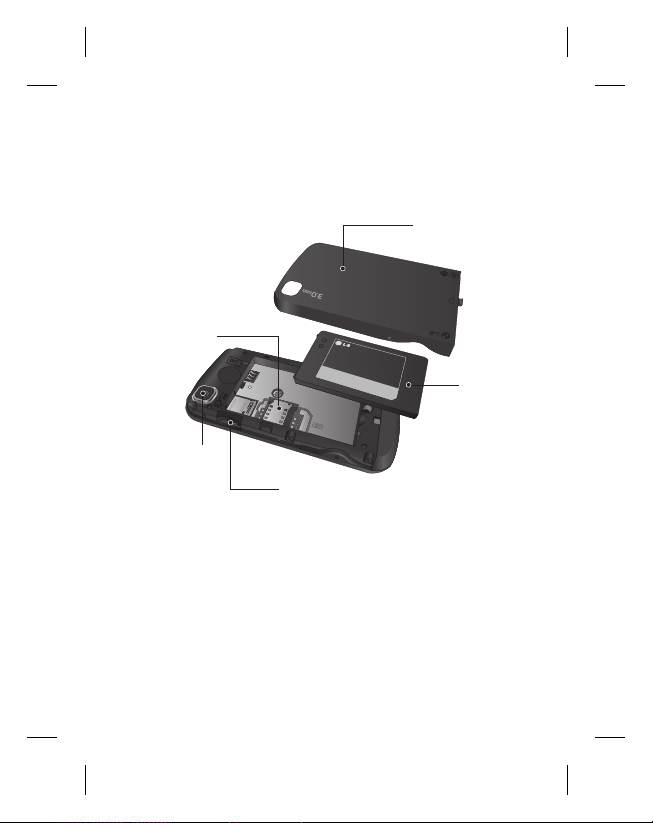
手機背面
手機背面
智能咭插槽
相機鏡頭
記憶咭插槽
電池
電池蓋
電池蓋
智能咭插槽
LG KM555 | 使用手冊8
相機鏡頭
記憶咭插槽
TM
電池

安裝智能咭和電池
安裝智能咭和電池
1 取下電池蓋
2 取下電池
警告
3 安裝智能咭
1 取下電池蓋
推動電池蓋並取下。
2 取下電池
握住電池邊緣,將電池
從電池格中取出。
TM
警告:手機開機時,
不要取下電池,因為這樣
會損壞手機。
3 安裝智能咭
將智能咭滑入智能咭插
槽。 請確保智能咭上的
金屬接觸區面向下方。
要取下智能咭,請將其
向外輕輕拉出。
9
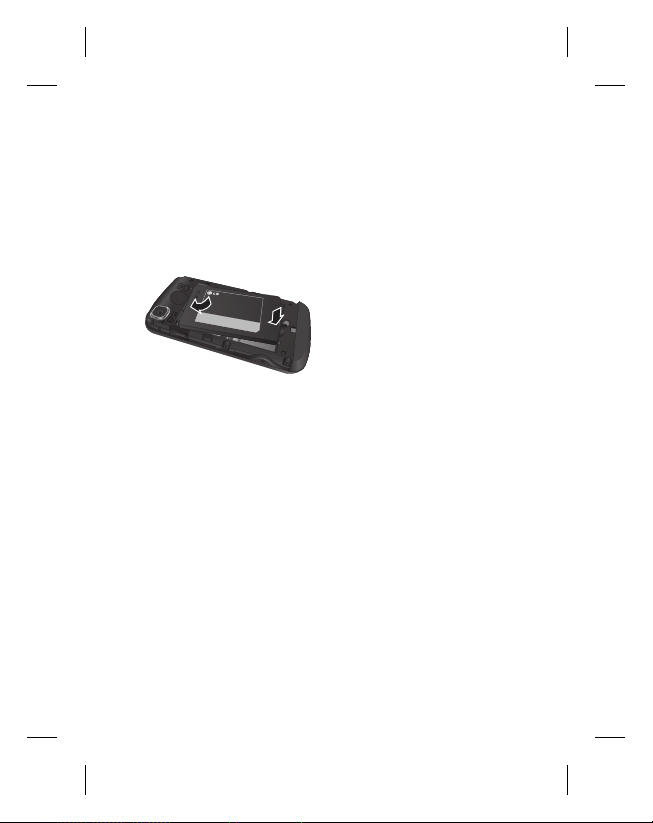
安裝智能咭和電池
安裝智能咭和電池
4 安裝電池
4 安裝電池
先將電池頂部插入電池格
邊緣。 請確保電池觸點
對準手機觸點。 將電池
的底部壓入到位。
LG KM555 | 使用手冊10

1
2
3
4
注意
安裝記憶咭
注意
手機充電
手機充電
記憶咭
1 在第一次使用手機前,
請確保電池充足電。
2 如圖顯示,依照指向您
的箭嘴,將旅行充電器
的插頭插入手機側面的
插孔,直至其固定到
位。
3 將旅行充電器的另一端
連接至電源插座。 只
限使用盒中隨附的充電
器。
4 充電完畢後,電池圖標
的移動式指示列將會停
止動作。
注意:首次充電時必須確
保手機充滿電,以提高電
池壽命。 忽略第一次充
電時顯示的「電池電量已
滿」訊息。
記憶咭
安裝記憶咭
您可以透過使用記憶咭來
擴展手機的可用記憶體空
間。
注意:記憶咭是選購配件。
將記憶咭滑入插槽,直到
卡緊為止。 請確保金屬接
觸區面向下方(如圖示)。
11
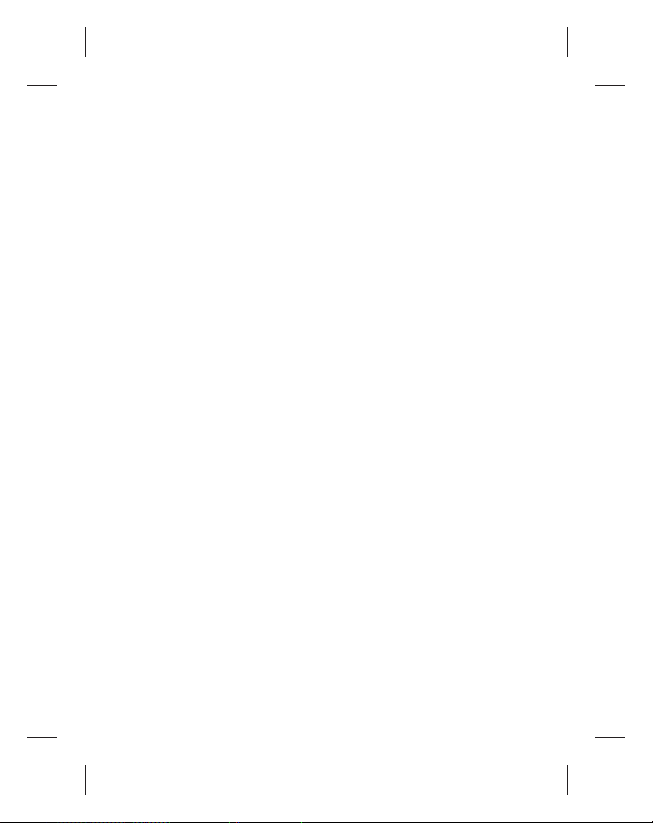
觸控屏幕提示
桌面
桌面
您可以透過此屏幕存取各
種功能表選項、撥打電
話、檢視手機狀態及更多
內容。
觸控屏幕提示
桌面亦是熟悉觸控屏幕的
最佳位置。
要選擇某個項目,請點按
圖示中央。
‧
點按觸控屏幕時不需要重
按,只需要輕輕按一下即
可。
‧
使用指尖點按所需的選項。
小心不要按任何其他鍵。
‧
當屏幕燈關閉時,按電源鍵
或按住桌面的解鎖/鎖定鍵
可返回桌面。
‧
未使用 KM555 手機時,將
返回到鎖定屏幕。
LG KM555 | 使用手冊12

自訂桌面
自訂桌面
快捷鍵
Widget 桌面
1.
(啟用)
Livesquare
2.
屏幕
快捷鍵
桌面上的快捷鍵提供簡單、單觸式操作存取最常用的功
能。
點按以顯示觸控撥號
盤,以撥打電話。 透
過標準鍵盤輸入號
碼,並點按通話圖
示。
通訊錄桌面
3.
點按開啟通訊錄。
若要搜尋撥號號碼:
請使用觸控板輸入聯
絡人名稱。 您亦可
以新增通訊錄或編輯
現有通訊錄。
點按以存取訊息功能
表。 您可從此處建立
新訊息。
點按以開啟完整的上
層功能表,此功能表
分為四個類別。
13
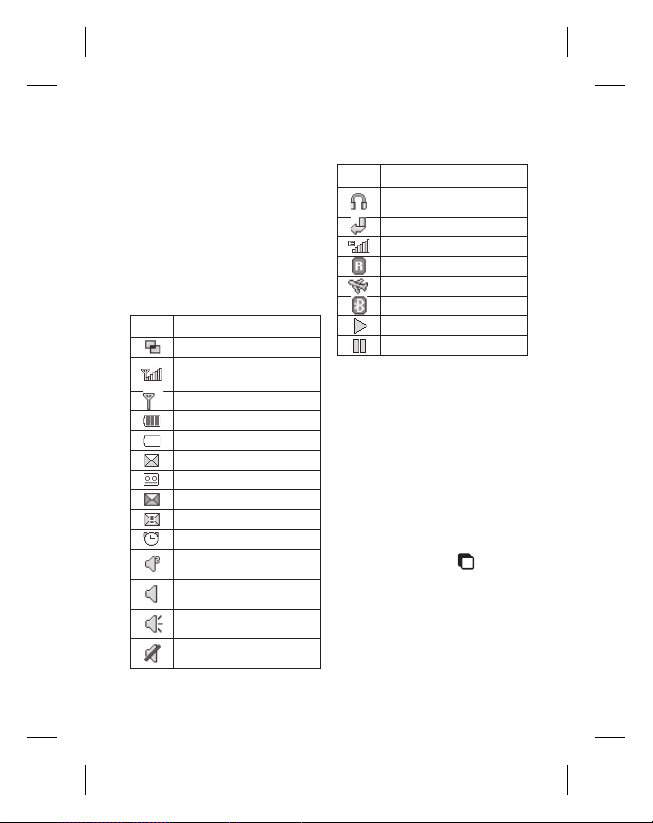
您的備用觸控
您的備用觸控
狀態列
圖示圖示說明
圖示圖示說明
從狀態列變更狀態
使用多項工作功能
狀態列
狀態列含有表示各種訊息
的圖示,如訊號強度、新
增訊息以及剩餘電量。
下表對最有可能在狀態列
中看到的圖示的含義進行
了解釋。
說明
多項工作
網絡訊號強度(列數
LG KM555 | 使用手冊14
會有變化)
無網絡訊號
電池電量
電池已耗盡
新文字訊息
新語音訊息
訊息收件匣已滿
發送訊息失敗
鬧鐘已設定
正在使用「我的設
定檔」
正在使用標準情景
模式
正在使用戶外情景
模式
正在使用靜音情景
模式
說明
正在使用耳機情景
模式
通話線路已轉接
正在使用 EDGE
漫遊
飛航模式已開啟
藍芽已啟動
背景音樂播放
背景音樂暫停
從狀態列變更狀態
點按狀態列以開啟「狀態
摘要」。 將顯示目前時
間、網絡、網絡商、電
池、手機記憶體、外置記
憶體、情景模式、MP3 和
藍芽狀態。
使用多項工作功能
按多項工作硬鍵 開啟
多項工作功能表。 您可從
此處檢視已執行的所有應
用程式並透過點按操作進
行存取。
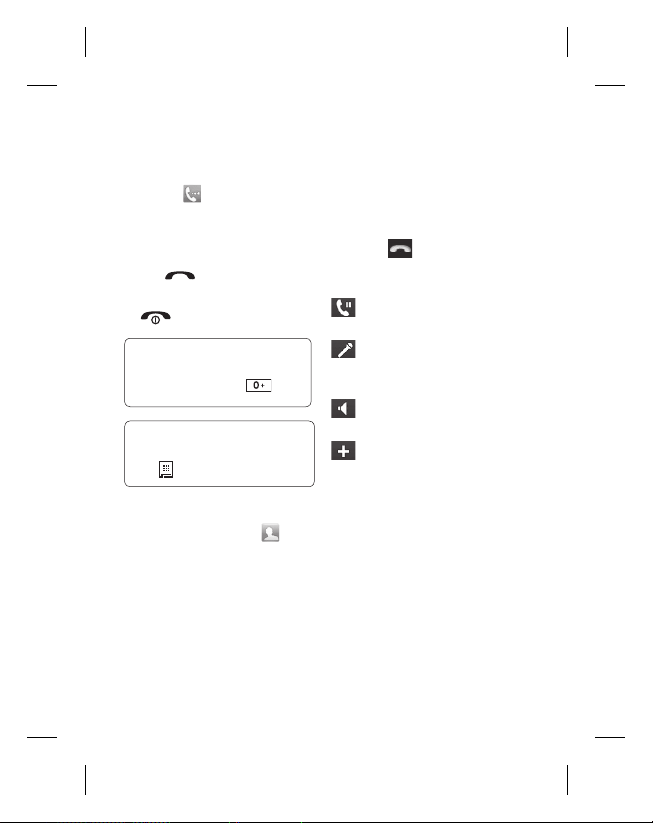
撥打電話
1
2
3
4
提示!
提示!
透過通訊錄撥打電話
1
2
3
4
通話中選項
保留
通話功能
通話功能
撥打電話
1 點按 開啟按鈕。
2 使用鍵盤輸入號碼。 若
要刪除某個數字,請點
按清除鍵。
3 按 硬鍵開始通話。
4 若要結束通話,請按
硬鍵。
提示! 若要在撥打
國際電話時輸入
「+」,請按住 。
提示! 若要在通
話期間顯示按鍵,請
按 。
透過通訊錄撥打電話
1 從備用屏幕點按 以
開啟通訊錄。
2 輸入要通話的聯絡人的
前幾個字母。
3 從篩選清單中點按要通
話的聯絡人,然後選擇
要使用的電話號碼(若
存有多個記錄)。
4 點按 。
通話中選項
保留 - 點按此圖示以
保留通話。
靜音靜音 - 點按此圖示關
閉咪高風,這樣通話對方
就聽不到您的聲音。
喇叭喇叭 - 點按此圖示開
啟喇叭揚聲器。
選項選項 - 從通話選項清
單中進行選擇,包括轉至
訊息,這樣您可在通話中
查看訊息,轉至通訊錄以
新增或搜尋通訊錄。 您也
可點按結束通話,從此處
結束通話。
15
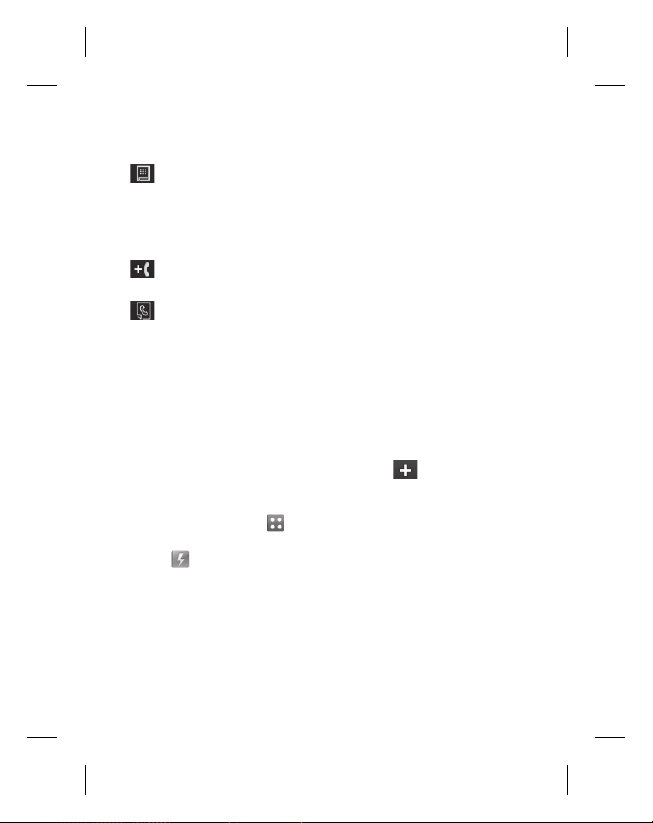
調節通話音量
快速撥號
1
2
3
關閉 DTMF
通話功能
通話功能
- 選擇開啟數字按
鍵,以便導覽包含編號選
項之功能表。 例如,撥打
緊急求救號碼或其他自動
化電話服務。
- 選擇將其他人加入
至通話中。
- 選擇在通話期間搜
尋通訊錄。
調節通話音量
若要在通話期間調節音
量,請使用手機左側的音
量鍵。
快速撥號
您可為常撥聯絡人指定一
個快速撥號號碼。
1 從備用屏幕點按 並
選擇通訊錄的快速撥
號 。
2 您的語音信箱已經設定
至快速撥號 1。您無法
變更。 點按任何其他號
碼,為其指定快速撥號
聯絡人。
LG KM555 | 使用手冊16
3 您的通訊錄將開啟。 透
過點按一下相應的電話
號碼,選擇要將其指定
給此號碼的聯絡人。 若
要尋找某個聯絡人,請
點按名稱欄位方塊,然
後輸入所需聯絡人名稱
的首字母。
關閉 DTMF
透過 DTMF,您可以使用數
字指令在自動化通話內導
覽功能表。 預設情況下,
雙音多頻處於開啟狀態。
若要在通話期間關閉
DTMF(例如記錄號碼),
請點按
關閉。
並選擇 DTMF
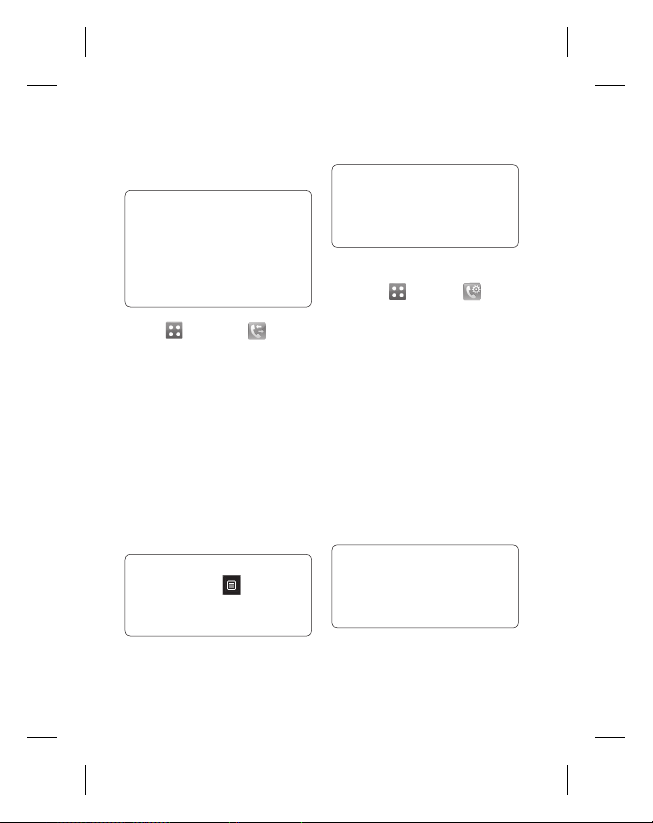
檢視通話記錄
檢視通話記錄
提示!
全部通話
已撥通話
已接來電
未接來電
提示!
提示!
使用來電轉駁
1
2
3
4
5
6
注意
提示!
提示! 如要檢視更多選
項清單,請點按屏幕上
顯示的最後一個項目並
用指尖向上滑動屏幕。
該清單會向上移動以便
顯示更多項目。
點按
選擇要檢視的對象:
全部通話 - 檢視所有撥
出、已接和未接來電的完
整列表。
已撥通話 - 檢視所有已撥
出通話的列表。
已接來電 - 檢視所有已接
聽來電的列表。
未接來電 - 檢視所有未接
來電的列表。
提示! 從任何通
話記錄點按
除全部,刪除所有記錄
項目。
並選擇 。
和刪
提示! 點按任何單
個通話記錄項目,檢視
通話的日期、時間和持
續時間。
使用來電轉駁
1 點按 ,選擇 。
2 點按來電轉駁。
3 選擇所有語音通話、線
路繁忙時、無人接聽或
無法接通時。
4 點按「到留言中心」或
「轉至其他號碼」
5 輸入轉駁號碼。
6 點按要求予以啟用。
注意:轉駁電話需要收
費。 請聯絡網絡供應商,
了解詳情。
提示! 要關閉所
有來電轉駁,請從來
電轉駁功能表選擇停用
全部。
17
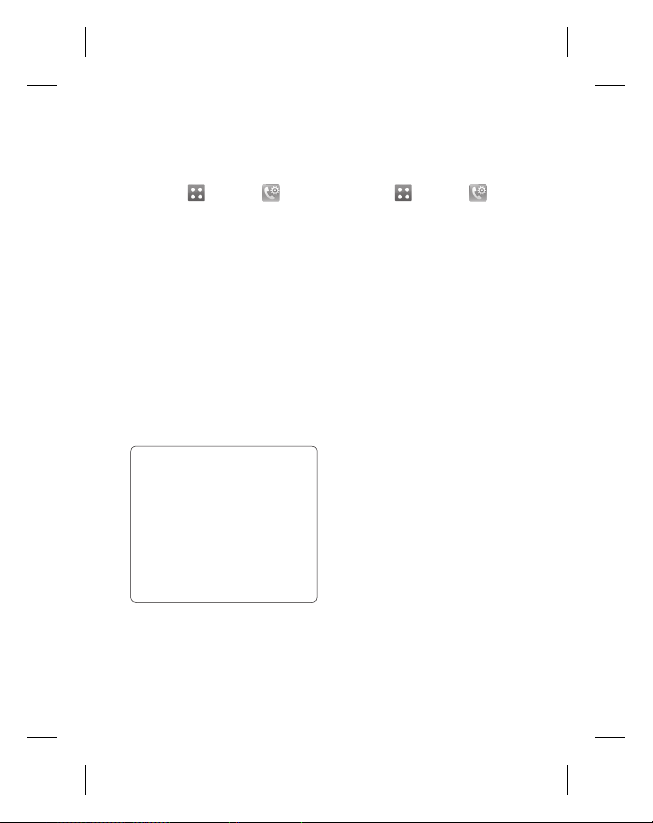
通話功能
通話功能
使用通話限制
1
2
3
所有撥出通話
國際通話撥號
本地以外的國際撥號
所有來電
國際漫遊時來電
停用全部
4
提示!
變更一般通話設定
1
2
來電拒接
發送我的號碼
自動重撥
分鐘提示
使用通話限制
1 點按 ,選擇 。
2 點按通話限制。
3 選擇以下選項:
所有撥出通話
國際通話撥號
本地以外的國際撥號
所有來電
國際漫遊時來電
停用全部
4 輸入通話限制密碼。 請
向您的網絡商查詢這項
服務。
提示! 選擇固定撥
號號碼,開啟並編譯可
從此手機撥出的號碼清
單。 您需要從您的網
絡商處得到一個 PIN2
碼。 僅固定撥號清單
中包含的號碼可從手機
撥出。
LG KM555 | 使用手冊18
變更一般通話設定
1 點按 ,選擇 。
2 點按通用設定。 您可
從此處修改以下選項的
設定:
來電拒接 - 滑動切換至
開啟以顯示拒絕列表。
您可點按文字方塊,從所
有通話、通訊錄或群組,
無名稱記錄或無來電號
碼中選擇。 點按儲存變
更設定。
發送我的號碼 - 選擇撥
出通話時,是否顯示您
的號碼。
自動重撥 - 點按以開啟
或關閉。
分鐘提示 - 點按以開啟
或關閉,這樣您便可在通
話時聽到分鐘提示音。
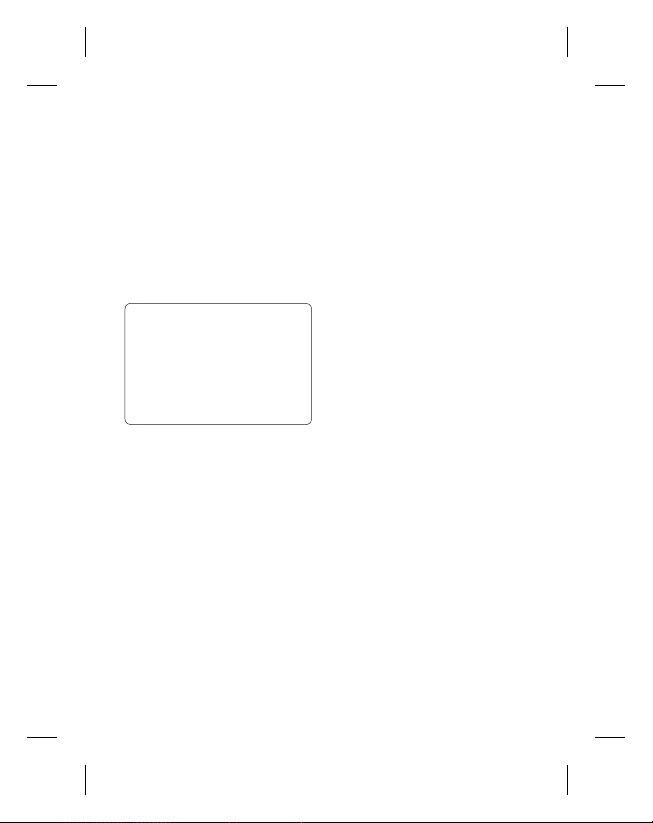
藍芽接聽模式
藍芽接聽模式 - 選擇免
儲存新號碼
提示!
提耳機,可使用藍芽耳機
接聽來電,或選擇手機,
便可透過按手機上的任一
按鍵接聽來電。
儲存新號碼 - 選擇是儲
存新號碼。
提示! 如要檢視更
多選項清單,請點按屏
幕上顯示的最後一個項
目並用指尖向上滑動屏
幕。 該清單會向上移
動以便顯示更多項目。
19
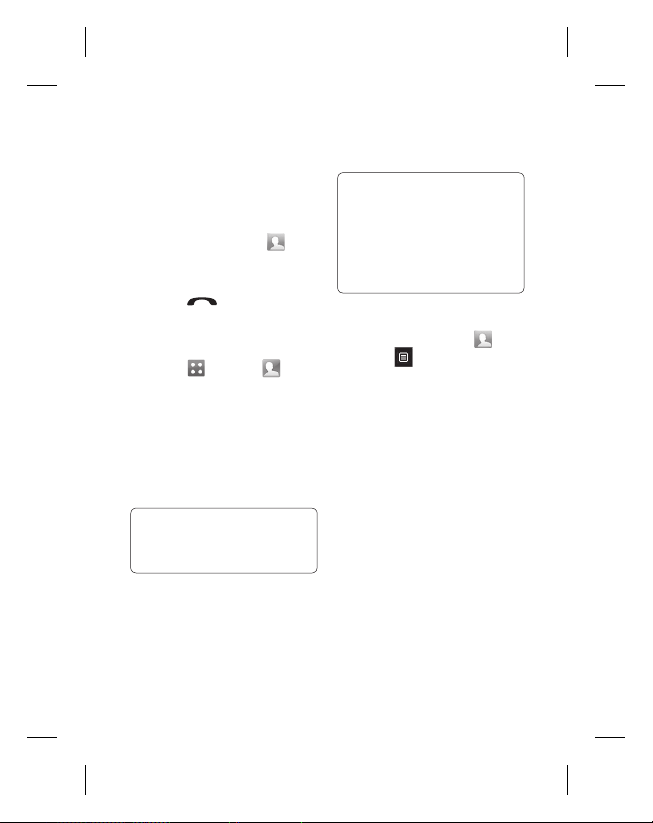
通訊錄
通訊錄
搜尋通訊錄
1
2
從主功能表
1
2
3
提示!
提示!
新增通訊錄
1
2
3
4
搜尋通訊錄
有兩種方法可搜尋通訊錄:
從備用屏幕
1 從備用屏幕點按 以
開啟通訊錄。 從清單中
選擇聯絡人。
2 點按 硬鍵,開始
通話。
從主功能表
1 點按 ,選擇 。
2 選擇搜尋。
3 您會看到一個通訊錄清
單,鍵入聯絡人名稱的
第一個字母,使功能表
跳至清單中包含該字母
的區域。
提示! 點按空白方形區
域後,將會顯示數字字
母按鍵。
LG KM555 | 使用手冊20
提示! 如要捲動您的
通訊錄清單,請點按屏
幕上顯示的最後一個項
目並用指尖向上滑動屏
幕。 該清單會向上移
動以便顯示更多項目。
新增通訊錄
1 從備用屏幕點按 並
點按 選擇「新增通
訊錄」。
2 選擇是否將通訊錄。儲
存到手機或智能咭。
3 輸入新聯絡人的名字和
姓氏。 您不必同時輸入
名和姓,但必須輸入其
中一個。
4 您最多可為每個聯絡人
輸入五個不同的號碼。
每個記錄包含手機、住
宅、辦公室、傳呼機、
傳真和一般預設類型。
完成後,請點按關閉。
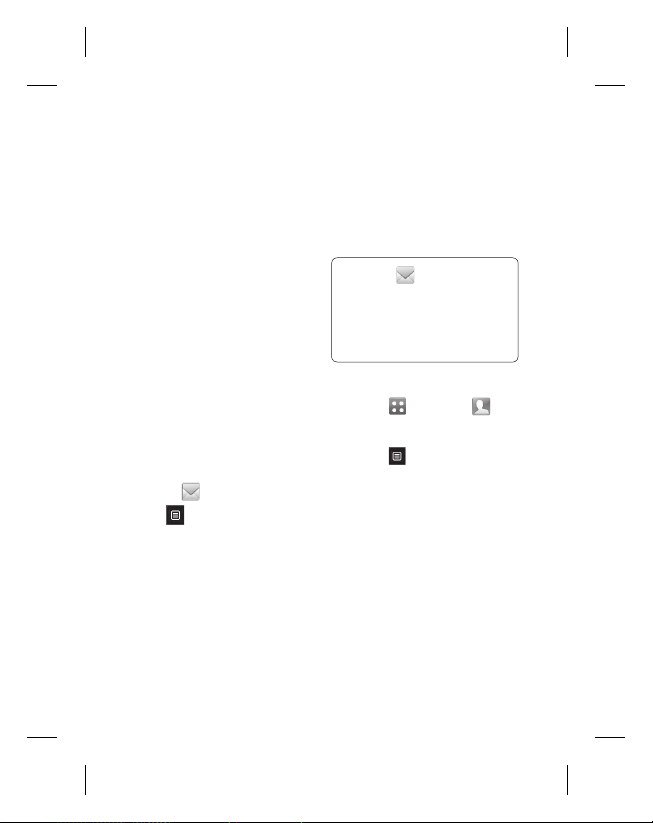
5
5 新增電郵地址。
6
7
8
通訊錄選項
1
2
3
刪除
複製或移動至智能咭/手
機記憶
發送名片
提示!
建立群組
1
2
3
4
5
6
6 將聯絡人指定給一個或
多個群組。從以下選項
中選擇:無群組、家
庭、朋友、同事、同學
或重要人士。
7 亦可新增其他資訊。
8 點按儲存通訊錄。
通訊錄選項
您可在檢視通訊錄時進行
多項操作。 以下是存取和
使用功能表的方式:
1 開啟您要使用的聯絡
人。
2 您可直接從此處撥打電
話或 。
3 按 開啟選項清單。
刪除 - 刪除聯絡人。
點按是確認刪除。
複製或移動至智能咭/手
機記憶 - 選擇要移動或
複製至智能咭還是手機(
視您起初儲存通訊錄的位
置而定)。
發送名片 - 以名片方式
向他人發送聯絡人的詳
細資料。 選擇以文字訊
息、多媒體訊息、電子郵
件或透過藍芽發送。
提示! - 發送
訊息給聯絡人。 若該聯
絡人有電郵地址,請選
擇要發送電子郵件還是
訊息。
建立群組
1 點按 並選擇 。
2 選擇群組。
3 點按 。
4 選擇新增群組。
5 為您的新群組輸入名
稱。 您亦可為群組指定
鈴聲。
6 點按儲存。
21
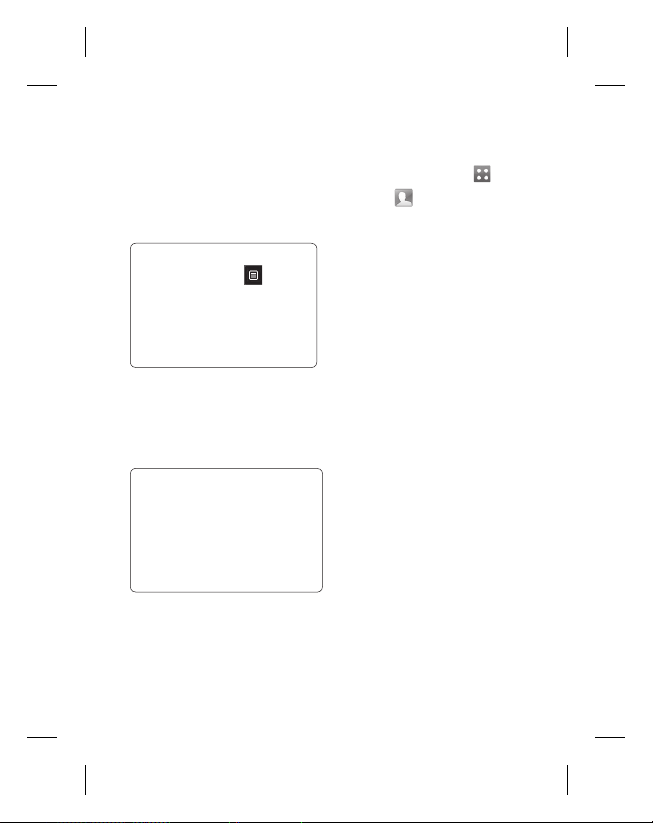
注意
提示!
變更通訊錄設定
提示!
1
2
3
通訊錄列表設定
複製
通訊錄
通訊錄
注意:若要刪除某群組,
指定給該群組的聯絡人將
不會遺失。 他們仍將保留
在您的通訊錄中。
提示! 透過顯示現
有群組並點按 以進
行編輯。 選擇將通訊
錄新增成員至群組,指
定群組鈴聲,重新命名
群組或刪除群組。
變更通訊錄設定
您可對通訊錄設定進行調
整,以便通訊錄符合您自
己的偏好。
提示! 如要檢視更
多選項清單,請點按屏
幕上顯示的最後一個項
目並用指尖向上滑動屏
幕。 該清單會向上移動
以便顯示更多項目。
LG KM555 | 使用手冊22
1 從備用屏幕點按 。
2 點按 並選擇設定。
3 您可從此處對以下設定
進行調整:
通訊錄列表設定 - 選擇
檢視儲存於您的手機及智
能咭中的通訊錄,還是僅
檢視儲存於手機或智能咭
中的通訊錄。
您亦可選擇是先顯示聯絡
人的名還是姓。
複製 - 在手機與智能咭
之間進行通訊錄複製。
您可選擇依次序進行或同
時複製全部。 若選擇依
次序,您需要逐一選擇要
複製的每個聯絡人。
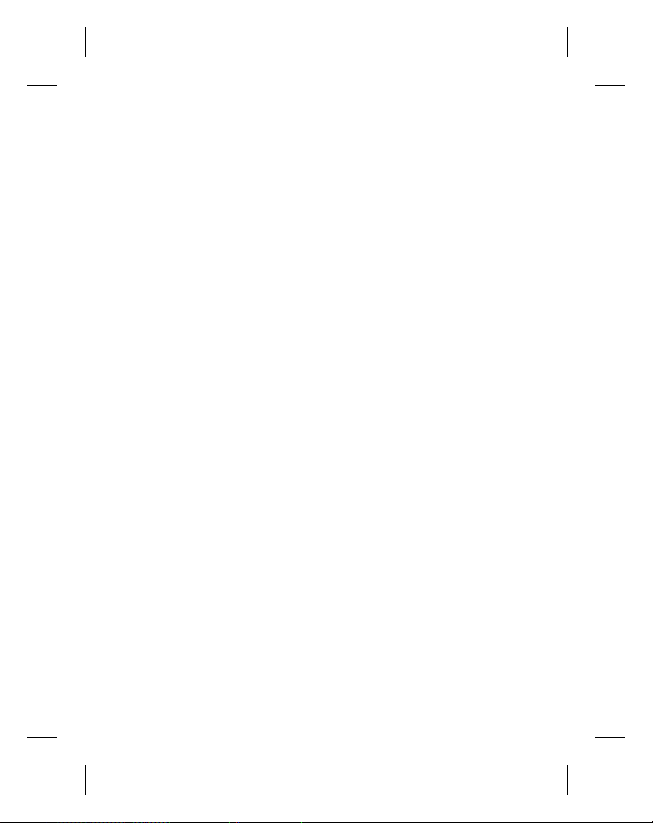
移動
移動 - 這和複製一樣,
透過藍芽傳送所有通訊錄
備份通訊錄
還原通訊錄
清除通訊錄資料
但聯絡人僅會儲存於您
所移動至的位置。 因
此,如果您將一個聯絡人
從 智能咭移動至手機,
它將從 智能咭記憶體中
刪除。
透過藍芽傳送所有通訊錄
- 使用藍芽將所有通訊錄
發送至其他裝置。 若選
定此選項,系統將會提示
您開啟藍芽。
備份通訊錄 - 您可備份
通訊錄。
還原通訊錄 - 您可還原
通訊錄。
清除通訊錄資料 - 刪除
您所有的通訊錄。 若確
定要清除通訊錄,請點
按是。
23
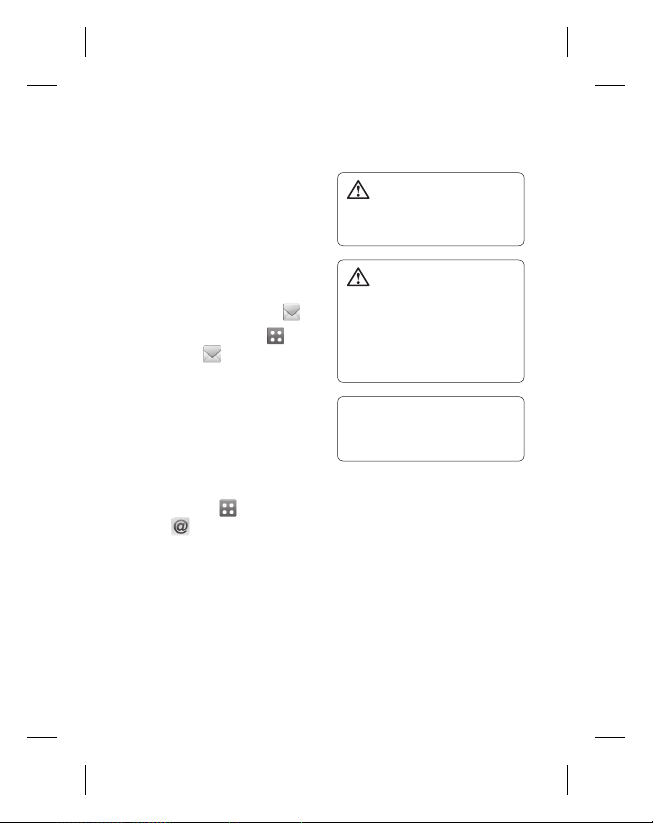
訊息
1
2
發送訊息
1
2
提示!
訊息
訊息
訊息
KM555 手機將 文字訊息、
多媒體訊息。 和電子郵件
集中在同一功能表中,使
用起來方便簡單。
您可以透過以下兩種方
法,進入訊息中心:
1 從備用觸控上點按 。
2 從備用屏幕點按 ,然
後選擇 。
發送訊息
1 點按新增訊息,開啟一
則空白訊息。
2 您可從此處發送短訊或
多媒體訊息。 若要發送
電子郵件,請從備用屏
幕中點按
擇 。
LG KM555 | 使用手冊24
警告警告:您將按
收件者每頁文字訊息
計費。
警告警告:若向 文
字訊息加插了圖像、影
片或聲音,它將自動轉
換為多媒體訊息,而
您亦需為此支付相應
費用。
提示! 快速回覆
- 使用常用範本,迅速
回覆選定的訊息。
,然後選
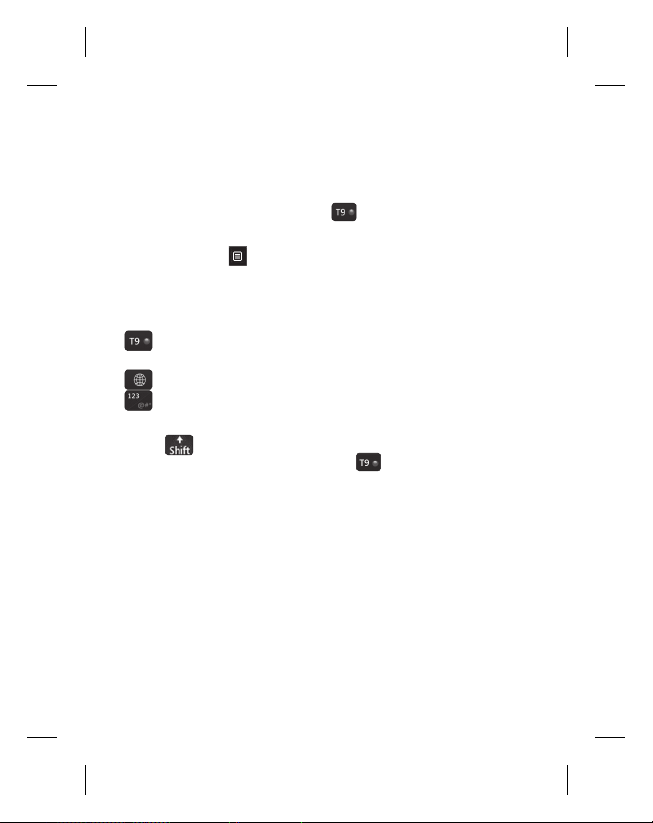
輸入文字
輸入文字
T9 模式
ABC 模式
按鍵、鍵盤、手寫屏幕、
手寫方塊、雙方格手寫輸
入辨識。
您可透過點按
法模式選擇輸入法模式。
點按一下觸控,鍵盤會出
現。
點按開啟 T9 模式
文字。
您可選擇寫入語言。
點按以變換數字、符
號和文字鍵盤。
使用 捲動每種文字輸
入模式下的不同鍵盤類型
(例如,大寫或小寫)。
和輸入
T9 模式
在 T9 模式下,您將看到
。
T9 模式使用內置字典,
識別根據點按按鍵順序寫
入的單字。 只需點按與
要輸入字母關聯的數字按
鍵,字典便可預測要使用
的單字。
例如,按 8、3、5、3、
7、4、6、6、3 可得到
「telephone」。
ABC 模式
在 Abc 模式下,您將看
到 。
在 Abc 模式下,您必須重
複點按按鍵,才能輸入字
母。 例如,要寫入
「hello」,請點按 4 兩
次、3 兩次、5 三次、5
又三次,然後按 6 三次。
25
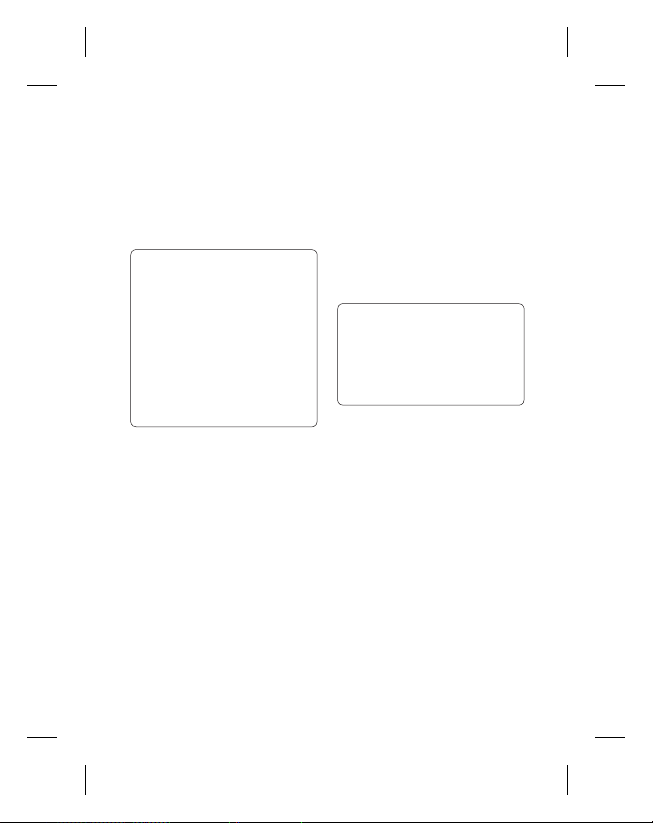
鍵盤
提示!
手寫識別
提示!
注意
訊息
訊息
鍵盤
在鍵盤模式下,屏幕會切
換到橫向模式,且屏幕上
顯示完整的鍵盤。
提示! 鍵盤模式預
測並顯示下一步您將鍵
入的內容。 系統根據
您已鍵入的句子,預測
要鍵入的單字。 若不
希望使用建議單字,請
保持鍵入新單字。 若
要使用建議單字,請按
空格欄予以確認。
LG KM555 | 使用手冊26
手寫識別
在手寫模式下,您可簡單
地在屏幕上進行編寫,
KM555 會將手寫內容轉換
成訊息。 選擇手寫屏幕、
手寫方塊、雙方格手寫輸
入辨識。
提示! 在此模式
下,您會發現使用觸控
筆將十分容易。請記住
輕輕觸控,以保護屏幕
免受損壞。
手寫識別功能將筆畫轉換
成字母、數字或其他字
元,並將這些字元顯示為
文字。 手寫識別功能僅在
可輸入文字的區域使用。
注意:大多數字母均可透
過使用不同的筆劃樣式來
編寫。 請參考圖表。
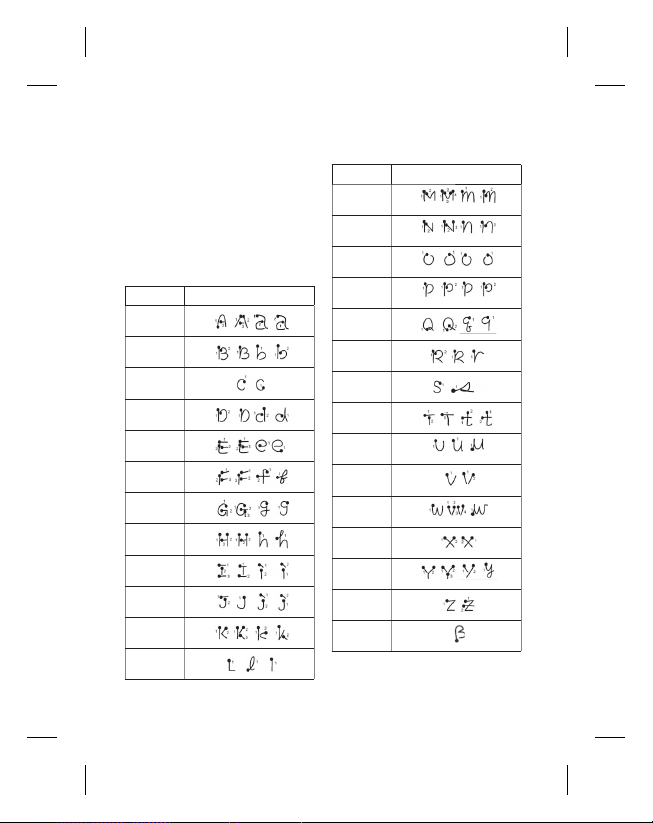
字母
字母
字母
筆劃
字母
筆劃
若選擇了大寫字母模式
(ABC),即使您採用小寫
字母寫入,鍵入的字母亦
將會以大寫字母的形式插
入,反之亦然。
字母
A
B
C
D
E
F
G
H
己
J
K
L
筆劃
字母
M
N
O
P
Q
R
S
T
U
V
W
X
Y
Z
ß
筆劃
27
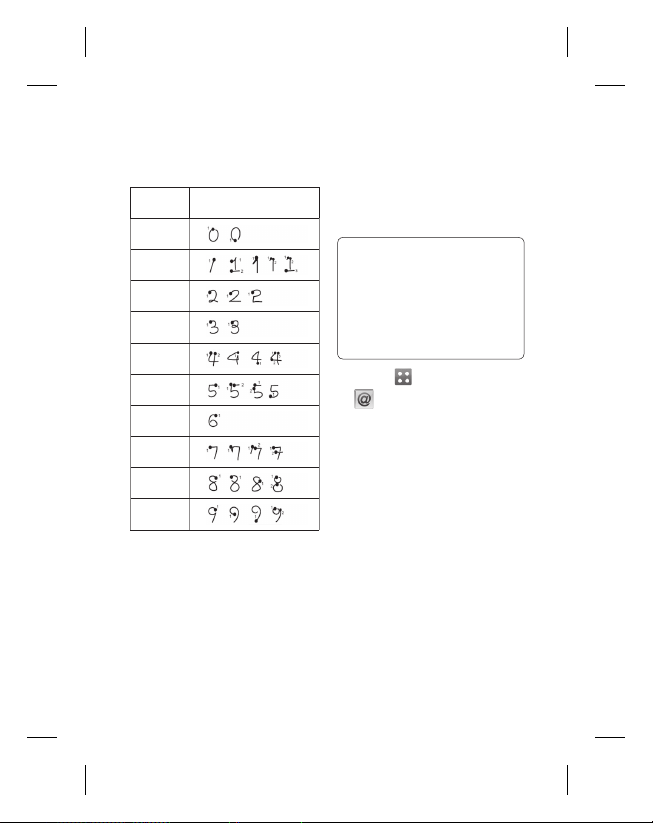
訊息
數字
號碼
筆劃
變更電子郵件設定
提示!
1
2
允許回覆電郵
請求回覆電郵
訊息
數字
號碼
LG KM555 | 使用手冊28
變更電子郵件設定
筆劃
0
1
2
3
4
5
6
7
8
9
您可根據自己的偏好,變
更電子郵件設定。
提示! 如要檢視更
多選項清單,請點按屏
幕上顯示的最後一個項
目並用指尖向上滑動屏
幕。 該清單會向上移
動以便顯示更多項目。
1 點按 ,然後選擇
。
2 從選項點按電子郵件設
定,選擇電子郵件帳
號,設定新增帳號,然
後應用以下設定。
允許回覆電郵 - 選擇是
否允許發送「閱讀確認」
訊息。
請求回覆電郵 - 選擇
是否請求「讀取確認」
訊息。
